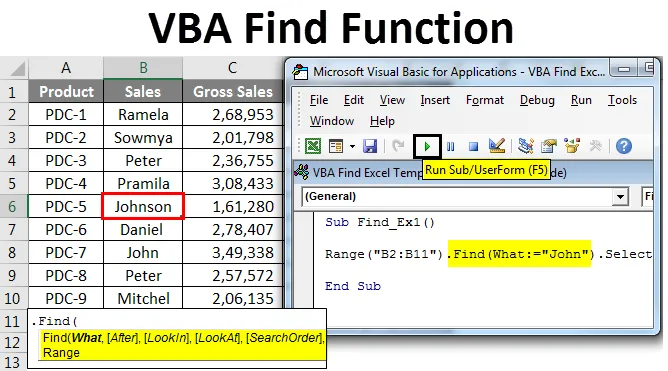
Excel Trova funzione VBA
Chi non conosce il metodo FIND in Excel? Sono sicuro che tutti sanno chi ha a che fare con i fogli di lavoro Excel. TROVA o il popolare tasto di scelta rapida Ctrl + F troverà la parola o il contenuto che stai cercando nell'intero foglio di lavoro e nell'intera cartella di lavoro. Quando dici find significa che stai trovando in celle o intervalli, non è vero? Sì, il metodo di ricerca corretto fa parte delle celle o degli intervalli in Excel e in VBA.
Allo stesso modo, in VBA Find, abbiamo un'opzione chiamata FIND function che può aiutarci a trovare il valore che stiamo cercando. In questo articolo, ti illustrerò la metodologia di FIND in VBA.
Formula per trovare la funzione in Excel VBA
Nel normale foglio di lavoro Excel, digitiamo semplicemente il tasto di scelta rapida Ctrl + F per trovare il contenuto. Ma in VBA dobbiamo scrivere una funzione per trovare il contenuto che stiamo cercando. Ok, allora diamo un'occhiata alla sintassi di FIND.

So cosa sta succedendo nella tua mente, ti perdi guardando questa sintassi e non stai capendo niente. Ma nulla di cui preoccuparsi prima di spiegarti la sintassi, lascia che ti presenti la normale casella di ricerca.
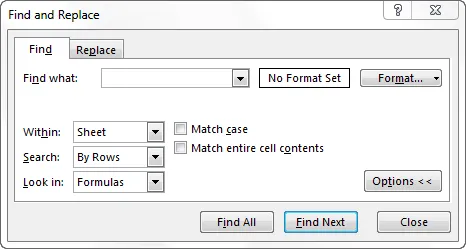
Se osservi cosa c'è nella normale Ctrl + F, tutto è presente anche nella sintassi di VBA Find. Ora dai un'occhiata a ciò che dice ogni parola nella sintassi.
Cosa: semplicemente quello che stai cercando. Qui dobbiamo menzionare il contenuto che stiamo cercando.
Dopo: dopo quale cella si desidera cercare.
LookIn: dove cercare la cosa che stai cercando Ad esempio formule, valori o commenti. I parametri sono xlFormulas, xlValues, xlComments.
LookAt: se stai cercando l'intero contenuto o solo la parte del contenuto. I parametri sono xlWhole, xlPart.
SearchOrder: stai cercando in righe o colonne. xlByRows o xlByColumns.
SearchDirection: stai guardando la cella successiva o la cella precedente. xlProssimo, xlPrecedente.
MatchCase: il contenuto che stai cercando è case sensitive o meno. Vero o falso.
MatchByte: questo è solo per le lingue a doppio byte. Vero o falso.
SearchFormat: stai cercando per formattazione. Se stai cercando un formato, devi utilizzare il metodo Application.FindFormat .
Questa è la spiegazione della sintassi del metodo VBA FIND. A parte il primo parametro, tutto è facoltativo. Nella sezione degli esempi, vedremo come utilizzare questo metodo FIND nella codifica VBA.
Come utilizzare la funzione Trova VBA di Excel?
Impareremo come utilizzare una funzione Trova Excel VBA con alcuni esempi.
Puoi scaricare questo modello VBA Trova Excel qui - VBA Trova modello ExcelFunzione Trova VBA - Esempio n. 1
Prima di tutto, lascia che ti spieghi un semplice esempio dell'uso della proprietà FIND e trovi il contenuto che stiamo cercando. Supponiamo di seguito i dati che hai nel tuo foglio Excel.
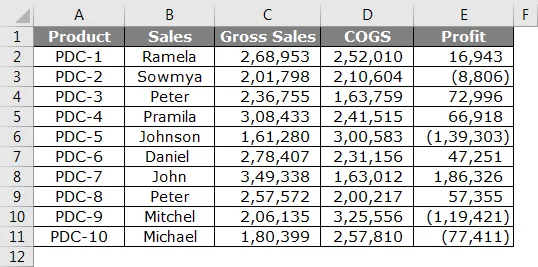
Step 1: Da questo, voglio trovare il nome John, apriamo un Visual Basic e iniziamo la codifica.
Codice:
Sottotitolo Find_Ex1 () End Sub
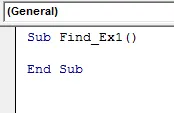
Passaggio 2: Qui non è possibile iniziare la parola FIND, poiché FIND fa parte della proprietà RANGE. Quindi, in primo luogo dobbiamo menzionare dove stiamo cercando, ad esempio Range.
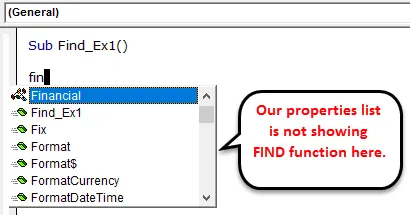
Step 3: Quindi prima menziona la gamma in cui stiamo cercando. Nel nostro esempio, la nostra gamma va da B2 a B11.
Codice:
Intervallo Find_Ex1 () secondario ("B2: B11") End Sub
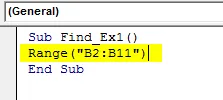
Passaggio 4: Dopo aver menzionato l'intervallo, inserire un punto (.) E digitare TROVA. È necessario visualizzare la proprietà FIND.
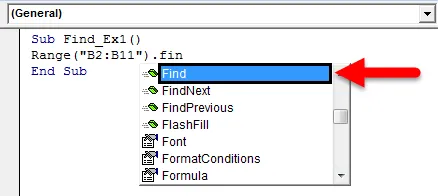
Passaggio 5: selezionare la proprietà FIND e aprire la parentesi.

Passaggio 6: il nostro primo argomento è quello che stiamo cercando. Per evidenziare l'argomento possiamo passare l'argomento in questo modo Cosa: =, questo sarebbe utile per identificare a quale parametro ci stiamo riferendo.
Codice:
Intervallo Trova_Ex1 () secondario ("B2: B11"). Trova (Cosa: = "Giovanni") Fine Sub
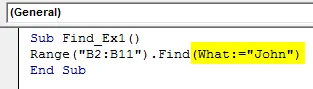
Passaggio 7: la parte finale è dopo aver trovato la parola che cosa vogliamo fare. Dobbiamo selezionare la parola, quindi passa l'argomento come. Seleziona
Codice:
Intervallo Trova_Ex1 () secondario ("B2: B11"). Trova (Cosa: = "Giovanni"). Seleziona Fine sottotitoli
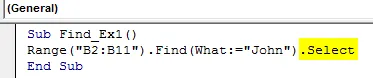
Passaggio 8: Quindi eseguire questo codice utilizzando il tasto F5 o manualmente, come mostrato nella figura, in modo da selezionare la prima parola trovata Johnson che contiene una parola, John.
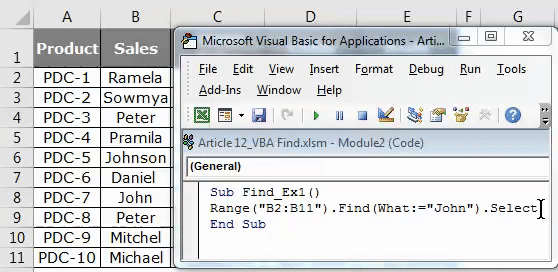
Funzione Trova VBA - Esempio n. 2
Ora ti mostrerò come trovare la parola del commento usando il metodo find. Ho dei dati e in tre celle ho un commento.
Le celle con bandiera rossa contengono commenti. Da questo commento, voglio cercare la parola "Nessuna commissione".
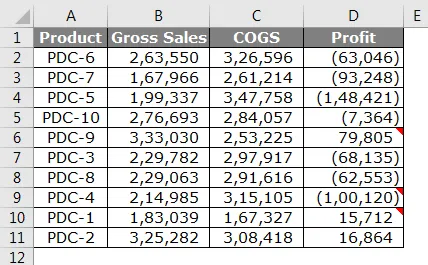
Passaggio 1: Inizia il codice citando l'intervallo ("D2: D11") e inserisci un punto (.) E digita Trova
Codice:
Intervallo Find_Ex2 () secondario ("D2: D11"). Trova (Fine sub
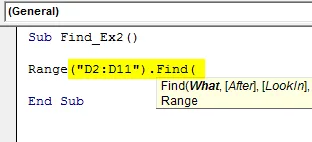
Passaggio 2: nell'argomento WHAT digitare la parola "Nessuna commissione".
Codice:
Intervallo Find_Ex2 () secondario ("D2: D11"). Trova (Cosa: = "Nessuna commissione", Fine sottotitoli
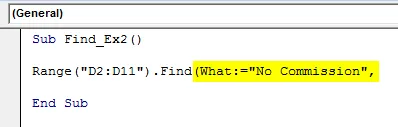
Passaggio 3: ignorare la parte After e selezionare la parte LookIn. Nella parte LookIn stiamo cercando questa parola nei commenti, quindi seleziona xlComments e passa l'argomento come .Select
Codice:
Intervallo Find_Ex2 () secondario ("D2: D11"). Trova (Cosa: = "Nessuna commissione", LookIn: = xlComments). Seleziona End Sub
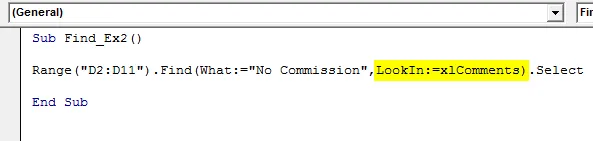
Passo 4: Ora esegui questo codice usando il tasto F5 o manualmente come mostrato nella figura in modo da selezionare la cella che ha il commento "Nessuna commissione". Nella cella D9 abbiamo un commento citato.
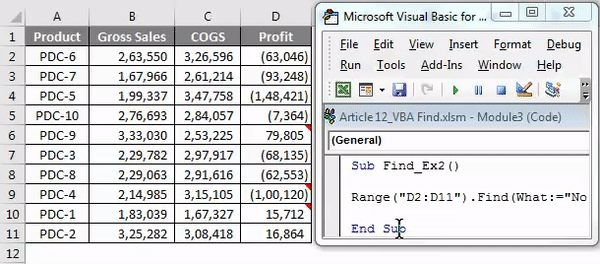
Gestire i valori di errore in Excel VBA Find
Se la parola che stiamo cercando non trova nell'intervallo, abbiamo fornito il codice VBA che restituirà un errore come questo.
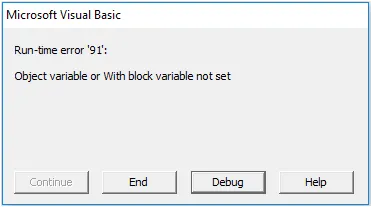
Per mostrare all'utente che il valore che stai cercando non è disponibile, abbiamo bisogno del codice seguente.
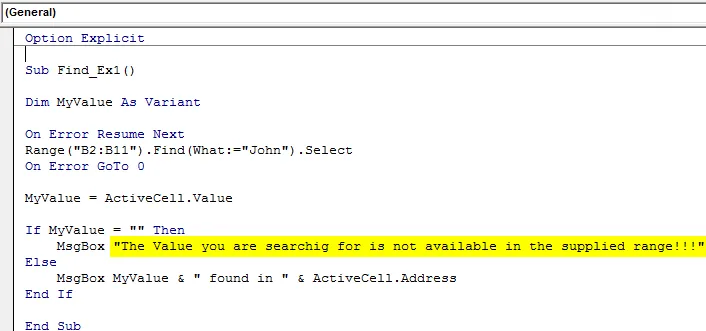
Se il codice sopra trovato trova valore, mostra il valore e l'indirizzo della cella oppure mostra il messaggio come " Il valore che stai cercando non è disponibile nell'intervallo fornito !!!".
Cose da ricordare
- VBA FIND fa parte della proprietà RANGE e devi utilizzare FIND dopo aver selezionato solo l'intervallo.
- In FIND il primo parametro è obbligatorio (cosa) a parte questo, tutto il resto è facoltativo.
- Se si trova il valore dopo una cella specifica, è possibile menzionare la cella nel parametro Dopo della sintassi Trova.
Articoli consigliati
Questa è stata una guida alla funzione Trova VBA. Qui abbiamo discusso di VBA Find e di come utilizzare Excel VBA Find Function insieme ad alcuni esempi pratici e template Excel scaricabili. Puoi anche consultare i nostri altri articoli suggeriti:
- TROVA Funzione in Excel
- Funzione VBA in Excel
- Guida all'intervallo in Excel
- Come usare la funzione VBA VLOOKUP?